
人人译视界客户端是一款专业性极强的智能协同翻译软件,人人译视界客户端功能强劲,结合AI技术,支持为各语种翻译从业人员及爱好者提供智能、高效、便捷的翻译服务。
功能特色
【AI助力翻译新模式】
受够了视频时间太长,逐句听译效率太低?语言基础欠佳,但又想看懂视频?人人译视界客户端创新打造视频翻译“AI+人工精校”新模式!只需一个按键,听译和时间轴的就交给AI吧!更有人人影视千万级语料免费查阅!人人译视界视频翻译第一解决方案!
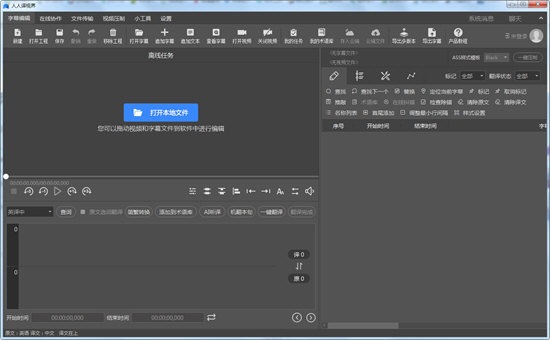
【岂止翻译,后期神器】
翻好的视频怎能自己独享,赶快分享给朋友吧!可是PR太难学,字幕怎么和视频合并?字幕样式太单调怎么处理?两个字幕文件怎么合并?视频太长怎么分上下集?听着是不是头疼了?别着急,一切都在人人译视界客户端,从翻译到字幕制作,再到压制、切割。超快上手,一个软件,全部搞定!
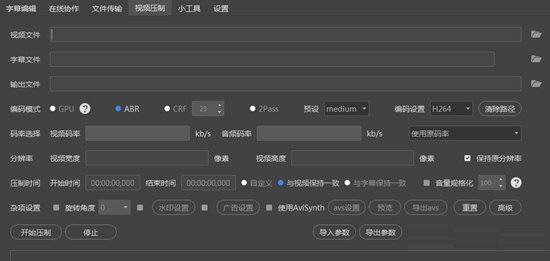
【多终端在线协作】
一个视频多人分工协作?手机翻好想用电脑校对?在人人译视界,您可以轻松邀请多人翻译,甚至参与者各自在不同的平台进行翻译,无缝衔接多人轻松在线协作,从此翻译流程更加清晰流畅。人人译视界工作台为广大用户提供丰富的翻译项目管理功能,助您纵观全局!
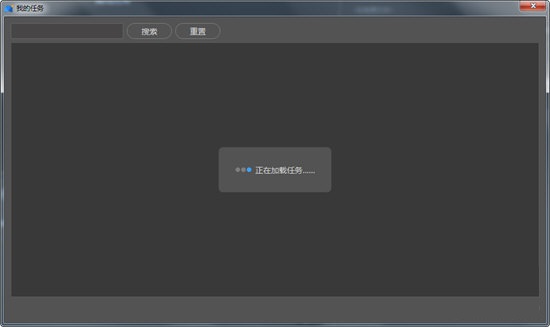
平台优势
1、三端协同:任务进展跟踪,任务实时提醒,多人协作,实时沟通 三端云同步。
2、智能操作:AI视频翻译、智能纠错,还包括智能术语库、云端保存、快速组队等特色。
3、内容萃取:海外视频译制引进,国内视频译制输出。
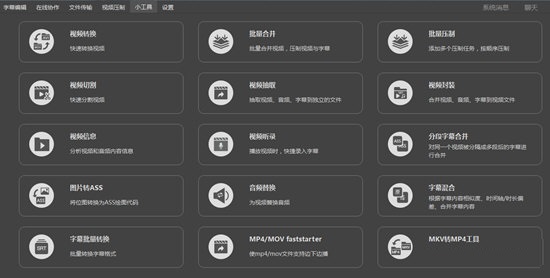
常见问题
【怎么添加中文字幕】
1、很好用户在使用人人译视界时,都想要为自己喜欢的视频添加合适的字幕,但大多数的小伙伴们并不知道如何操作,其实完全可以利用人人译视界的AI听译功能帮助你,不过需要注意的是此功能需要登录并联网才能够正常的使用,在正常登录之后就可以直接点击红框标注内的“打开本地文件”打开想要添加字幕的视频,如下图所示:
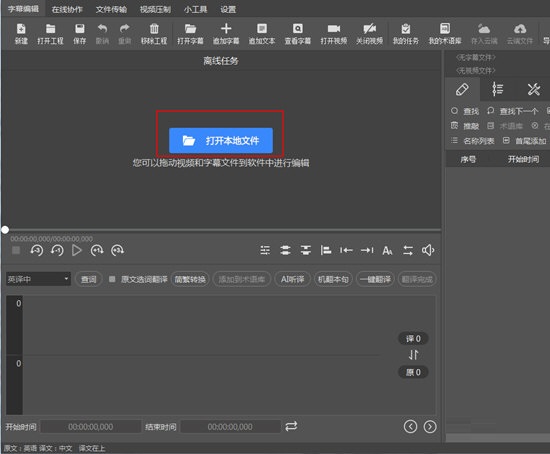
2、成功导入视频之后,就可以选择今天的主角“AI听译”功能了,它可以帮助用户将音、视频中的语句转换为中文,大家可以在翻译语言中更改选择为“英译中”,至于口音则默认为“美国”即可,选择完成之后点击“AI听译”即可开始听译,如下图所示:
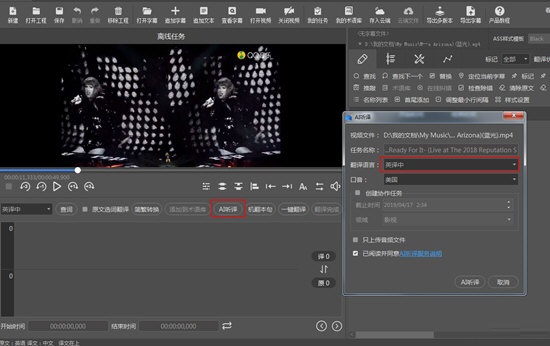
3、接着只需要等待视频处理听译完成即可,听译的时间也会根据视频长度的不同而有所变化,如下图所示:
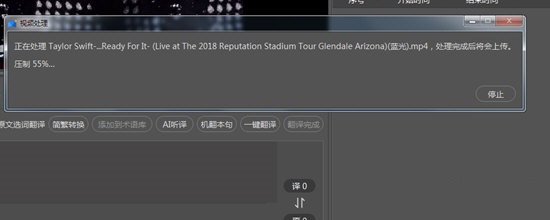
4、如果你想要在人人译视界客户端中手动添加更改字幕,只需要在左边的输入框中输入自己需要的内容,接着右下角将会出现一段段的字幕文件,在这里输入的每一句字幕,系统都会自动保存,这样也就完成了添加字幕的全部内容,如下图所示:
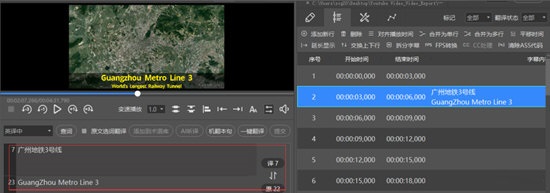
【如何改字体】
1、通过AI听译生成的SRT字幕,直接修改字幕样式是没有变化的,需要导出为ASS格式之后,再拖入人人译视界软件,修改样式时才会有反应,所以在AI听译完成之后,用户需要将已经在视频中的字幕进行导出,重新进行编辑才可以更改字体,点击右上方的“导出字幕”选项进行字幕的导出,选择其中的“ASS格式”,最后点击导出即可,如下图所示:
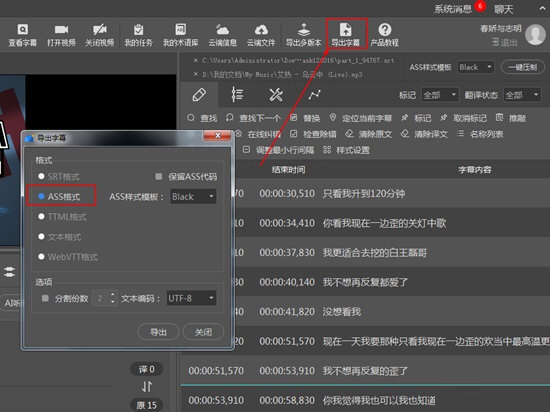
2、导出完成之后,大家可以在人人译世界中直接更改字体,不过需要新建一个项目才可以,点击“新建”后打开刚刚保存的字幕文件,弹出文本预览的界面后,点击确定即可,如下图所示:
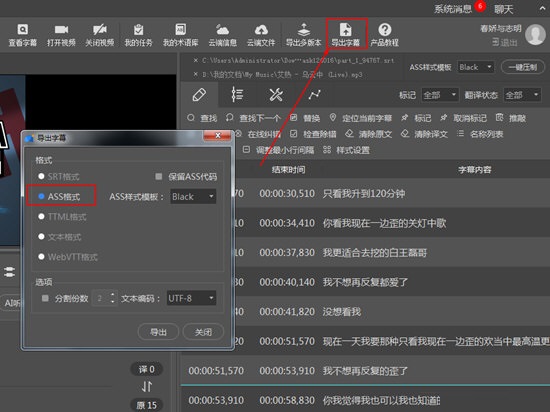
3、接下来就是最重要的字体更改环节啦,直接选中红框标注内的“后期”功能,并点击其中的“样式管理器”进行字体样式的更改,其中Defalut默认对应的是译文,Original默认对应的是原文,当你想要更改时,只需要双击想要更改的模板样式,即可自定义修改字幕文本颜色、字体颜色、字体大小和字体的位置,这样也就完成了该字体的全部内容,如下图所示:
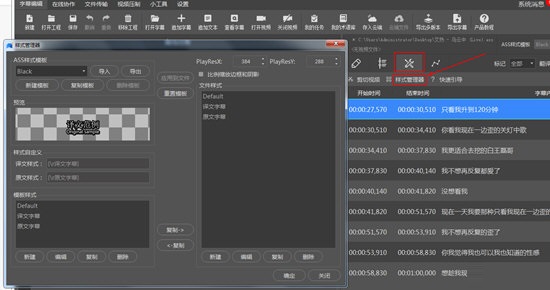
【如何导出视频】
1、在一切完成之后,当然是要导出视频才行嘛,人人译视界的视频导出并没有直接的导出功能,需要用户将已经做好的视频文件拖动到上方的“视频压制”中才行,如果你之前有编辑完成的字幕文件,则可以同时和视频文件一起添加,这样压制导出的视频将会把字幕移动到视频画面之中,如下图所示:
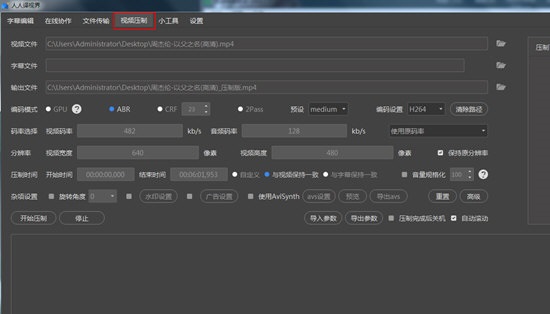
2、至于导出时的分辨率、码率等选项还是要根据用户自己的需要进行修改,当然你也可以在导出前进行“预览”查看最后的效果,当下方出现“视频压制成功”的提示时,也就表示成功导出了你需要的视频,如下图所示:
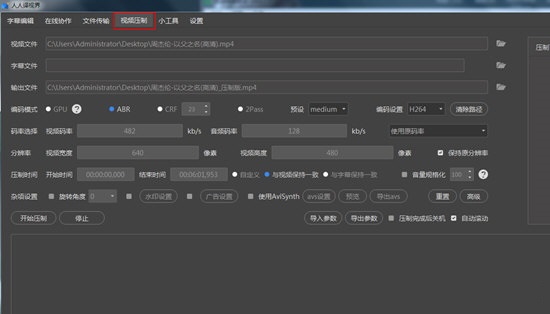
人人译视界更新日志:
日日夜夜的劳作只为你可以更快乐
嘛咪嘛咪哄~bug通通不见了!
小编推荐:
人人译视界是一款非常实用、简单的工具,有兴趣的用户可以在软件园下载使用,另外还有众多同款同类软件提供下载,如:有道词典、DXF转G代码工具、芝麻快译、雪人计算机辅助翻译(CAT)、超级PDF转换器万能版等。
- JMMIS敏捷开发平台 v2.1.1
- 开心热键精灵 v3.0
- MOTO手机驱动(32位) v1.3
- TC简单开发 v2.100Beta
- MOTO手机驱动 v1.2
- PW手机客户端 v1.0.5
- 软文推广助手 v1.0.6.6
- HTC N1驱动 v1.2
- 小语文件分割合并器 v3.5
- 索爱手机驱动 v1.4
- 电子名片EesyCard v1.2.1
- 数据库编辑器 v2.0
- MOTO手机驱动(64位) v1.2
- 夏玲归属地查询 v2.03
- 情扬世纪佳缘助手 v1.0
- 三星i7500 Galaxy 驱动 v1.3
- 班主任好助手 v6.0
- 手机号码整理专家 v1.0
- 个人信息保存软件 v2.0
- Word Reader v6.26
- 柳明万能游戏窗口隐藏工具 v2.1
- PDF转换器专家 v11.03
- 网文快捕(CyberArticle) v5.5 霏凡专版
- 万能PDF转换器 v5.14
- ASCII转换 v2.0
- 蒸汽世界2
- 无名你必须回想之事
- 孤僻少女改造计划
- 半条命2三合一
- 樱花玩家
- 雷电5导演剪辑版
- 战火纷飞破碎之矛
- 秘密命令5隐秘王国
- 侠盗骑兵归来
- 汤姆克兰西之鹰击长空
- unsolicited
- unsolved
- unsophisticated
- unsound
- unsparing
- unspeakable
- unspecified
- unspoiled
- unspoken
- unsporting
- 冬季的科学/四季的科学
- 秋季的科学/四季的科学
- 干法(坚决破除形式主义官僚主义的12种新担当新作为)
- 曹植集(精)/国学典藏
- 屋顶上的小丑
- 晚安我的星星(精)/中国童话绘本
- 在庆祝改革开放40周年大会上的讲话(藏文版)
- 山西乐户研究/礼俗之间中国音乐文化史研究丛书
- 在庆祝改革开放40周年大会上的讲话(蒙古文版)
- 中国外汇市场压力波动及其影响因素研究
- [BT下载][皇家棕榈][第07集][WEB-MKV/3.83G][简繁英字幕][1080P][流媒体][Apple][BlackTV] 剧集 2024 美国 剧情 连载
- [BT下载][皇家棕榈][第07集][WEB-MKV/3.83G][简繁英字幕][1080P][流媒体][LelveTV] 剧集 2024 美国 剧情 连载
- [BT下载][皇家棕榈][第07集][WEB-MKV/8.88G][简繁英字幕][4K-2160P][HDR+杜比视界双版本][H265][流媒体][Lelve 剧集 2024 美国 剧情 连载
- [BT下载][皇家棕榈][第07集][WEB-MKV/7.67G][简繁英字幕][4K-2160P][H265][流媒体][LelveTV] 剧集 2024 美国 剧情 连载
- [BT下载][皇家棕榈][第07集][WEB-MKV/9.10G][简繁英字幕][4K-2160P][杜比视界版本][H265][流媒体][Apple][Bla 剧集 2024 美国 剧情 连载
- [BT下载][皇家棕榈][第07集][WEB-MKV/7.67G][简繁英字幕][4K-2160P][H265][流媒体][Apple][BlackTV] 剧集 2024 美国 剧情 连载
- [BT下载][皇家棕榈][第07集][WEB-MKV/8.87G][简繁英字幕][4K-2160P][HDR版本][H265][流媒体][Apple][Blac 剧集 2024 美国 剧情 连载
- [BT下载][外星居民 第三季][第08集][WEB-MKV/1.46G][中文字幕][1080P][流媒体][BlackTV] 剧集 2024 美国 剧情 连载
- [BT下载][飚速女神][第02集][WEB-MP4/0.38G][中文字幕][1080P][流媒体][ZeroTV] 剧集 2024 日本 动画 连载
- [BT下载][飚速女神][第02集][WEB-MKV/1.22G][中文字幕][1080P][流媒体][ZeroTV] 剧集 2024 日本 动画 连载
- 《异度之刃3》艾赛尔英雄觉醒任务视频攻略
- 《异度之刃3》神乐美雅英雄觉醒任务视频教程
- 《异度之刃3》医护铳兵优妮觉醒任务攻略
- 《异度之刃3》七名诺彭支线任务视频攻略
- 《星球大战》衍生剧曝预告 迭戈·卢纳成反叛英雄
- 《碟中谍8》新阵容正式曝光 尼克·奥弗曼等人加盟
- 翻拍版电影《晚安妈咪》定档9月16日登陆流媒体
- 《赏金猎人》即将开拍 瑞恩·高斯林再接动作片
- 今日七夕节 微信可发520红包
- 新东方花近200亿退学费和遣散费 俞敏洪:账上还有钱